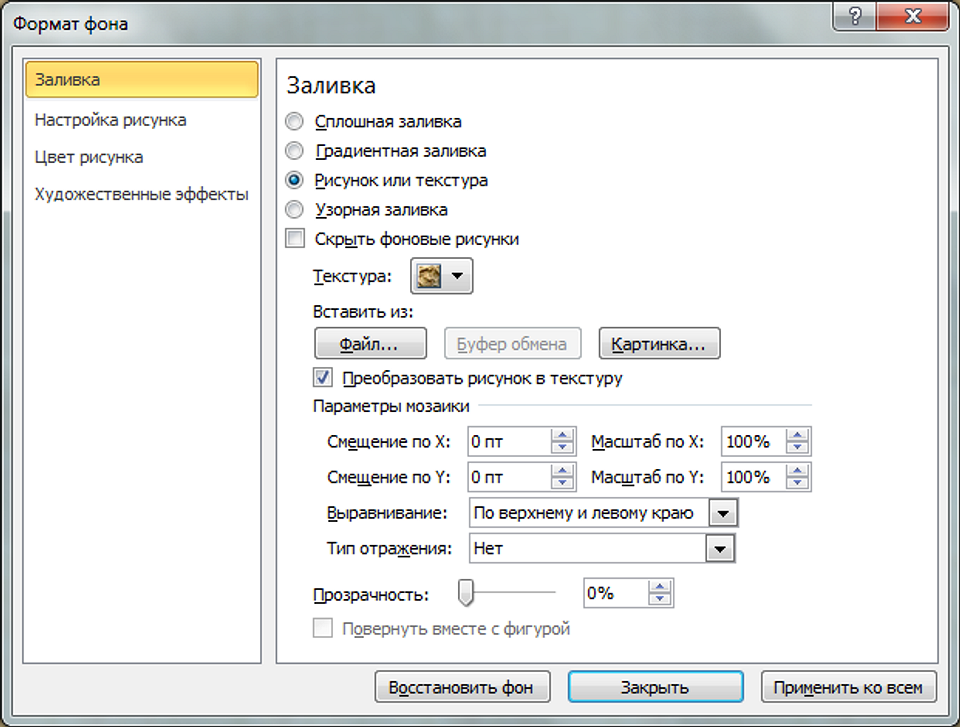Возможность поменять фоновое изображение позволяет оформить документ в особом стиле — тематическом, личном, корпоративном. И сделать это можно двумя способами, подходящими и для старых версий MS PowerPoint, и для современных вариантов.
Особенности выбора фона
Перед тем как заменить установленный по умолчанию фон своим изображением, стоит правильно подобрать иллюстрацию. При выборе можно воспользоваться такими рекомендациями:
- Цвета фонового рисунка или фото должны соответствовать содержанию документа. С помощью правильно подобранной цветовой гаммы можно усилить эффект от презентации.
- Фон должен подходить аудитории. Дизайн презентации для показа деловым партнерам желательно сделать лаконичным и сдержанным. А для представления школьникам — наоборот, ярким и оригинальным.
- Изображение не должно ни слишком контрастировать, ни сливаться с цветами других элементов слайда — текстом, гиперссылкой, иллюстрациями или таблицами.
Для входящих в презентацию слайдов необязательно делать общий фон. Но если выбран вариант оформления с единственной картинкой на заднем плане для всего документа, лучше всего подойдет способ установки фоновых изображений путем изменения шаблона.
Способ 1. Настройка шаблона презентации
На этот метод, позволяющий как сделать фон из картинки в PowerPoint, так и легко установить это изображение в новых презентациях, потребует от пользователя потратить немного времени. Результатом станет не просто разовая установка фонового изображения, а целый шаблон. Преимущество способа заключается в возможности легко изменить расположение частей слайда в разных вариантах макетов так, чтобы они лучше сочетались с картинкой.
Начинающим пользователям программы стоит познакомиться с пошаговой инструкцией по установке:
- Выбрать вкладку «Вид» и группы режимов образцов, а затем нажать на кнопку образца слайдов.
- Кликнуть правой кнопкой мыши и выбрать в контекстном меню пункт «Формат фона».
- Установить в разделе заливки точку напротив пункта «Рисунок и текстура». После этого на рисунке автоматически появляется установленная по умолчанию текстура.
- Выбрать пункт «Вставить» и способ вставки изображения — из пользовательского файла, из интернета или коллекции картинок. Если иллюстрация уже скопирована, дополнительно становится активной кнопка буфера обмена.
- Найти изображение и установить его фоном для презентации, а далее кликнуть по «Применить ко всем».
- Сохранить полученный вариант оформления. Необязательный пункт, выполнить который можно, сохранив не презентацию, а «Шаблон PowerPoint» (выбирается в «типе файла»).
При выборе изображения для фона из файла его сначала придется сохранить на компьютере и запомнить место его расположения. Вставляя фото из буфера обмена, поисков можно избежать — неважно, где находилась исходная картинка, в несохраненном виде в графическом редакторе, в Сети или на ПК.
выбирая вариант с поиском в интернете, стоит знать, что перед вставкой картинку не получится серьезно обработать (кроме внесения небольших изменений), она будет вставлена в том же виде, что и на сайте.
Источником иллюстраций может стать и собственная коллекция PowerPoint, в которой можно найти тематические, хотя и достаточно стандартные изображения.
При необходимости удалить фоновые изображения с отдельных слайдов, их следует выбрать на расположенной слева боковой панели. Затем придется перейти к тому же пункту меню «Формат фона» и восстановить установленные по умолчанию настройки — сплошную заливку белым цветом. Таким же способом можно устанавливать свой фон для каждого слайда.
Способ 2. Изменение дизайна
Самый простой и быстрый способ, как сделать картинку фоном в презентации — использовать вкладку «Дизайна» или «Конструктора» (для последней версии PowerPoint). Здесь следует повторить те же действия, которые выполнялись при корректировке шаблона;
- Открыть вкладку формата фона — иконка для перехода расположена в правом верхнем углу.
- Выбрать пункт для установки рисунка или текстуры.
- Добавить изображение из подходящего источника — с ПК, из интернета, коллекции или буфера обмена.
На завершающем этапе выполняется настройка характеристик добавленной иллюстрации: прозрачности, художественных эффектов, насыщенности и резкости. После изменения полученное изображение можно распространить в качестве фона на все слайды.
Отличие от первого метода — невозможность сохранения фоновой картинки в качестве шаблона для новых документов. Фон и все его изменения будут отображаться только в одной презентации.
Настройка параметров изображения
Если изображение оказалось слишком ярким и выделяется на фоне других элементов, его желательно обработать. Точнее — изменить ряд настроек. Для этого следует перейти к тому же «Формату фона», где выполнялась установка фонового изображения. С помощью ползунка прозрачности картинку можно красиво вписать в слайд — так, чтобы информация хорошо читалась, но изображение все равно оставалось заметным.
В PowerPoint можно изменить и несколько других параметров картинки — от яркости, контрастности и резкости до насыщенности цветов. Перейти к таким настройкам можно с помощью появляющихся на вкладке формата фона иконок. Здесь же у пользователя появляется возможность добавления художественных эффектов к картинке и даже преобразования рисунка в текстуру, чтобы фоновая иллюстрация оказалась аккуратно вписанной в слайды.
Читайте также:
- Как объединить таблицы в Word: 4 способа
- Как настроить удаленный рабочий стол в Windows 7/8/10

фони для презентації про шевченка
Найбільший вибір готових шкільних презентацій! Тарас Григорович Шевченко (варіант 30) — презентація з української літератури на порталі GDZ4YOU — з нами вчитись дійсно легко, відчуй це! . Тарас Шевченко народився 9 березня 1814 р. в селі Моринці Звенигородського повіту Київської губернії (нині Черкаська область) у кріпацькій родині. Хата, в якій народився Тарас Шевченко. Слайд #3. Тарас народився четвертою дитиною в сім’ї. Його батьки, що були кріпаками багатого поміщика В. В. Енгельгардта, незабаром переїхали до сусіднього села Кирилівки. У цьому обійсті й прошли перші найсвітліші роки Шевченкового життя. Слайд #4.
Художник Т.Г. Шевченко (плакат) Невелика розповідь про Т.Г. Шевченка як художника та демонстрація деяких його художніх творів. Плакат складається з 4 аркушів формату А4. Треба обрізати та склеїти. Новорічні аркуші-шаблони на білому фоні для оформлення робіт, стендів, папок чи інших робіт. Оформіть свою роботу в новорічному стилі! 12 jpg | A4, 300 dpi | 27,3 Mb Автор: AnaTol2010. Гарні шаблони презентацій в абстрактному стилі. Згодяться для створення і оформлення своїх робіт. Не вигадуйте свій фон — скористайтесь готовими шаблонами презентацій. ШАБЛОНИ | Просмотров: 7549 | Загрузок: 1836 | Добавил: ANATOL3815 | Дата: 02.11.2013 | Комментарии (1) Автор: anatol2010.
Шаблон PowerPoint Шевченко для создания собственной уникальной презентации. Тарас Григорович Шевченко – наш земляк. Тарас Григорович Шевченко (1814 — 1861). Шевченкова світлиця. Гений украинского народа К 200-летию со дня рождения Т.Г. Шевченко. 1058911067171680492084962341623612237892829028292465715138673221. Главная / Шаблоны презентаций / Шевченко. X Код для использования на сайте: Скопируйте этот код и вставьте его на свой сайт. X. Чтобы скачать данную презентацию, установите, пожалуйста, наше расширение. Для этого нажмите «Установить расширение».
Тарас Григорович Шевченко народився 9 березня 1814 р. в с. Моринці Київської губернії. Його батьки, що були кріпаками багатого поміщика, незабаром переїхали до сусіднього села Кирилівки. 3 слайд. Описание слайда: Коли Тарасу було 8 років, батько віддав його “в науку” до кирилівського дяка. За два роки Тарас навчився читати й писати, і засвоїв якісь знання з арифметики. Після смерті батьків Тарас залишився сиротою. Вже в шкільні роки малим Тарасом оволоділа пристрасть до малювання. Проте Шевченко мав намір поселитися в Петербурзі.
Шаблоны для презентаций PowerPoint. 1000+ бесплатных оригинальных шаблонов и фонов для презентаций PowerPoint. Огромная коллекция на любые темы! Для удобства поиска шаблоны систематизированы по тематическим разделам. Каждый из представленных шаблонов имеет описание, скриншот, а также демонстрационные слайды. На демонстрационных слайдах представлены тематические или абстрактные изображения с текстами, схемами, инфографикой. Таким образом, обеспечивается комплексный набор визуальных инструментов для целостного и гармоничного раскрытия какой-либо темы, объекта, процесса, события. Демонстрационные.
Бесплатные фоны для презентаций PowerPoint на различные темы. Скачать красивый фон для слайда и установить в свою презентацию не составит никакого труда — мы расскажем как это сделать. Абстрактные и школьные фоны для презентация на различные темы. Для создания красивой презентации необходимо выполнить несколько главных шагов. Пожалуй, самым главным является подбор качественной темы фона для презентации, соответствующего теме Вашей презентации.
Фони для презентацій. Українська тематика. Тематика цих фонів суто українська тому їх можуть використовувати вчителі різних предметів, головне щоби тема вашої презентації стосувалась та відповідала українській тематиці фонів. Інна Довгопола Роботи. «Spike» The Beaded Hedgehog BEADING INSTRUCTIONS suitable for complete beginners | eBay. Ukrainian Vyshyvanka Beaded Embroidery Pattern Skirt Unique DIY Beading Kit New. Елена Снежко Швейные идеи. Узоры Для Пирографии. Молдинги. Идеи.
Файл: «Фон для шевченко.ppt». Размер zip-архива: 6918 КБ. Скачать презентацию. Фон для шевченко. содержание презентации «Фон для шевченко.ppt». №. Слайд. 1911 р. у Москві за редакцією Вересаєва вийшла збірка перекладів «Пісні Тараса Шевченка». 1939 р. приїздив на відкриття пам’ятника Т. Шевченку в Києві, написав статті «Любити Україну – любити Шевченка» та «Оригінали й переклади» (про переклади творів Т. Шевченка російською мовою). 32. “На панщині пшеницю жала”.
Музей-садиба Тараса Шевченка Тарас Шевченко народився 9 березня 1814 року… . Т. Шевченко. 3 …в селі Моринці, що на Черкащині. Музей-садиба Тараса Шевченка Тарас Шевченко народився 9 березня 1814 року… 4 Родина Шевченків була кріпаками у пана Енгельгардта На девятому році життя Тараса померла його мати. Коли Тарасові пішов дванадцятий рік, помер і батько. Чумацька доля. Відомості про перебування поета в Санкт-Петербурзі Презентація уроку української літератури для 6 класу. О проекте. MyShared.
Подборка из 147 красивых картинок по теме — Фоны для презентации. Скачивайте для презентаций, или устанавливайте понравившуюся картинку фоном для рабочего стола телефона и компьютера. Не забывайте оставить комментарий и посмотреть другие фоны, например Серый фон, Голубой фон !
Картинки/Фони. Класному керівникові. Музика / Мінусовки.
Шевченко в кінематог. З Днем вчителя! День Перемоги! Вітання любим вчител. Сторінка для наймоло. Інтерв`ю з худож. Жартівник. Для істинних цінителів всього українського та національного пропоную збірку чудових шаблонів презентацій в українському стилі. 1. 2. 3. 4. 5. Категорія: Мої файли | Додав: Natali.
Вы можете ознакомиться и скачать Презентация на тему «Тарас Григорович Шевченко» — скачать презентации по Литературе. Презентация содержит 35 слайдов. Презентации для любого класса можно скачать бесплатно. Если материал и наш сайт презентаций Вам понравились – поделитесь им с друзьями с помощью социальных кнопок и добавьте в закладки в своем браузере. Слайды и текст этой презентации.
Фон — один из самых важных элементов в дизайне презентации. Он помогает задать стилистику, уравновесить композицию на слайде и даже восполнить нехватку контента. Мы подобрали для вас 65 фонов, с которыми вы прямо сейчас можете приступить к созданию ярких и запоминающихся слайдов. Однотонные и градиентные фоны. 01. Эти наборы однотонных изображений и градиентов отлично подходят для заднего фона слайдов. С помощью контраста цветов и шрифтов можно акцентировать внимание на главной информации. Left. Right. Приемы и ресурсы для создания крутых слайдов. Изображения для презентаций. Как подобрать и г.
Шаблони презентацій. Бланки дипломів, грамот, запрошень. Шкільний кліп-арт. Головна » Файли » Шаблони презентацій. У категорії матеріалів: 20 Показано матеріалів: 1-20. Сортувати за: Даті · Назві · Рейтингу · Коментарям · Завантаженням · Переглядам. Шаблон презентації «1 квітня». Шаблони презентацій | Переглядів: 347 | Завантажень: 176 | Додав: misutka7 | Дата: 13.03.2018 | Коментарі (0). Весняний шаблон березове листя. Шаблони презентацій | Переглядів: 452 | Завантажень: 240 | Додав: misutka7 | Дата: 11.03.2018 | Коментарі (0). Школа (шаблон презентації). Шаблони презентацій | Переглядів: 1196 | Завантажень: 973 | Додав: misutka7 | Дата: 21.03.2017 | Комент.